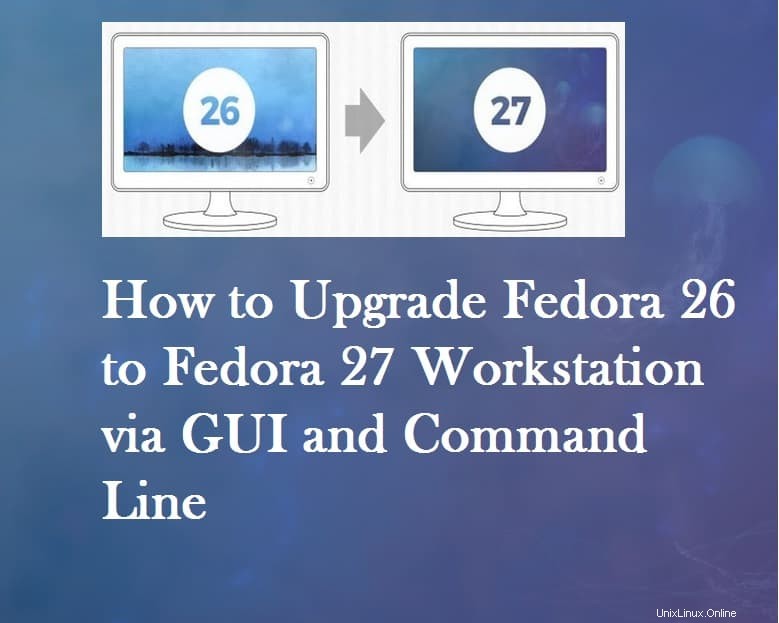
El mes de noviembre de 2017 vio muchos lanzamientos interesantes para Linux y uno de esos casos en los que la comunidad estaba tan emocionada fue el lanzamiento de Fedora 27. . El proceso de desarrollo de Fedora 27 alrededor de febrero de 2017 y la versión beta se lanzó en octubre de 2017. Originalmente, el lanzamiento estaba destinado a estar en tres versiones, incluida la Fedora 27 Workstation Edition. , Fedora 27 Edición Servidor y Host atómico Fedora 27 . Pero debido a algún problema, Fedora solo lanzó Workstation y Atomic Host este noviembre. Pero Fedora ha prometido lanzar la versión Server antes de las vacaciones de diciembre. Entonces, para los fanáticos curiosos de Fedora, pasemos directamente a las nuevas funciones en Fedora 27. junto con los pasos para actualizar de Fedora 26 a la estación de trabajo Fedora 27 .
Fedora 27:nuevas características y cambios
Fedora 27 tiene algunos cambios destacados en comparación con Fedora 26 y algunas de las características importantes se enumeran a continuación:
Inclusión de GNOME 3.26
Podemos ver algunos conceptos nuevos e interesantes que se agregan con cada lanzamiento de Fedora y Fedora 27 no es diferente, ya que viene con la última versión del entorno de escritorio GNOME 3.26 incluido con el lanzamiento de Fedora 27. Algunos de los cambios y características notables incluidos en esta versión incluyen:
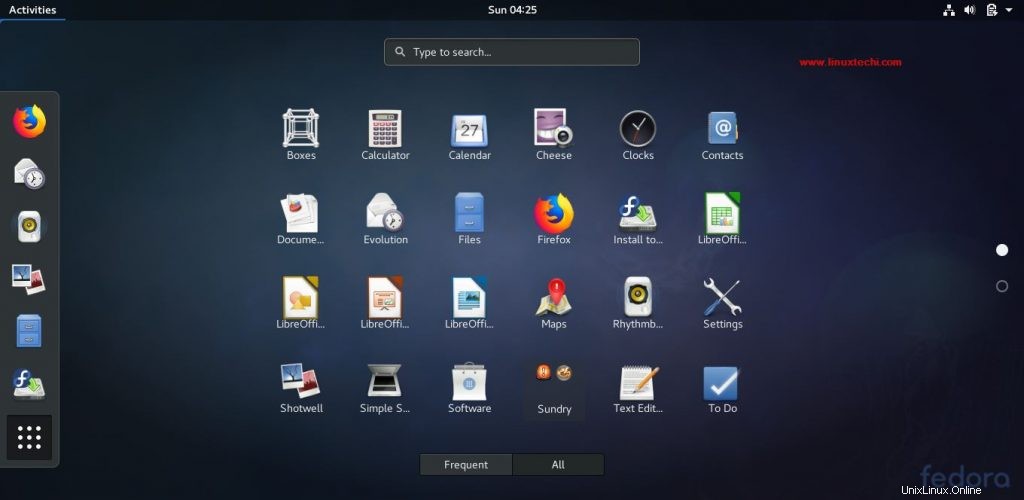
- Las interfaces de ajustes y configuraciones se han renovado por completo
- La interfaz es clara y muestra más resultados de búsqueda
- Más soporte para hardware de juegos
- Se han realizado cambios en la interfaz de visualización y también admite emojis de colores
- Opción para compartir carpetas en cajas
- Varias mejoras y cambios también en la herramienta Builder IDE
Libre Office 5.4
Fedora 27 también viene incluido con la última versión estable de LibreOffice 5.4. Así que ahora es mucho más fácil trabajar con documentos, presentaciones y hojas de cálculo. LibreOffice 5.4 en sí mismo tiene muchas características nuevas, que se pueden ver aquí. Pero algunos de los cambios/adiciones importantes son que Writer y Calc han improvisado mucho, ya que ha mejorado la compatibilidad con archivos .dotx y .dotm en LibreOffice Writer
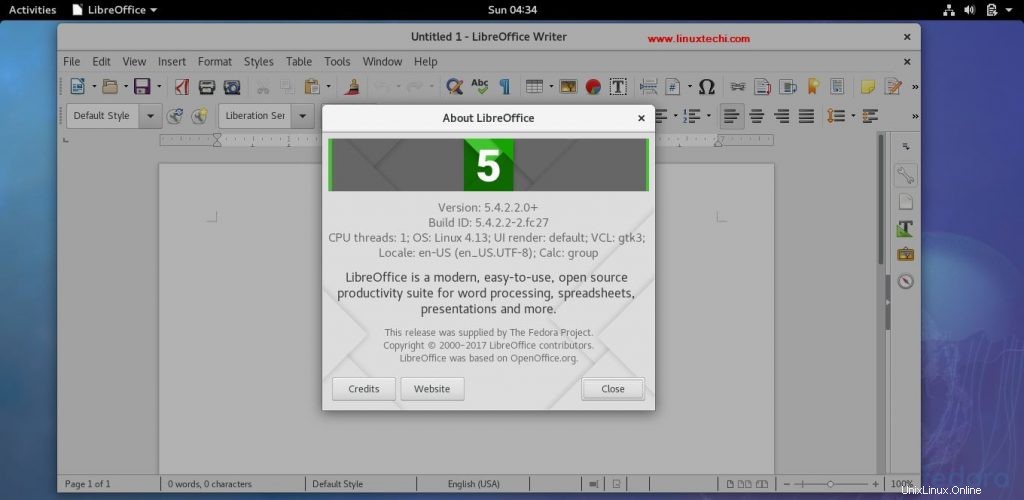
Otras funciones nuevas
Hay otros muchos cambios y mejoras notables, incluida la compatibilidad mejorada con Windows 7 y Fedora 27, que le permite crear tarjetas SD de arranque para arrancar dispositivos Raspberry. Fedora 27 también trae la última versión .js de 8 junto con una vista previa de la tecnología Java 9. Además, fedora 27 viene integrado con Perl 5.26 y Golang 1.9 . RPM, la biblioteca GNU C y Ruby on Rails se han actualizado con las últimas versiones.
Actualización de la estación de trabajo Fedora 26 a Fedora 27
Si ya está usando Fedora 26, entonces puede actualizar fácilmente a Fedora 27 usando el método de línea de comandos o a través del sistema de actualización de GUI. Veamos cómo actualizar de la estación de trabajo Fedora 26 a Fedora 27 usando ambos métodos en detalle a continuación:
Actualizar utilizando el método GUI
Si desea actualizar instantáneamente de la estación de trabajo Fedora 26 a Fedora 27 sin esperar, entonces definitivamente debe usar el método de interfaz gráfica de usuario (GUI). Es bastante simple y solo toma unos minutos comenzar con la estación de trabajo Fedora 27. Ahora veamos cómo actualizar a Fedora 27 usando el método GUI:
- Abra el software GNOME o desde GNOME Shell elija el software para iniciar la aplicación
- Ir a la pestaña Actualizar
- Ahora debería ver un mensaje en la pestaña Actualizar que dice "Fedora 27 ahora disponible" como se muestra a continuación:
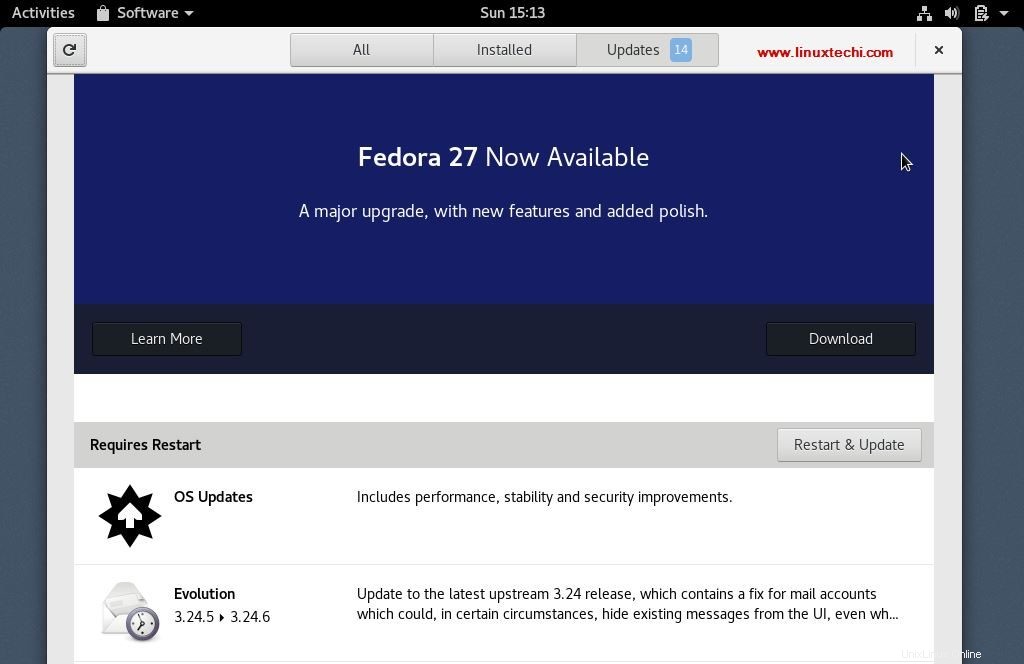
- Si no ve este mensaje en el software GNOME, intente hacer clic en el botón de recarga en la parte superior izquierda de su pantalla
- Y en ese momento debería ver el mensaje de que la actualización está disponible y hacer clic en "Descargar" para descargar el paquete de actualización en su sistema
- Una vez completada la descarga, abra el software GNOME y luego presione el botón de actualización
- Ahora siéntese, relájese y tome una taza de café y, mientras tanto, la actualización debería haberse completado
Actualizar utilizando el método de línea de comandos
Si desea tomar el control del proceso de actualización, definitivamente debe usar el método de línea de comando, ya que le brinda más visibilidad sobre el proceso de actualización, mientras que en el método GUI, todo se lleva a cabo en segundo plano. Echemos un vistazo a los pasos involucrados en la actualización de la estación de trabajo Fedora 26 a Fedora 27 usando el método de línea de comando:
Paso:1) Realice una copia de seguridad de su sistema
Siempre se recomienda realizar una copia de seguridad antes de instalar cualquier aplicación importante en su sistema. Intente hacer una copia de seguridad de los datos personales y del sistema importantes y ejecute pruebas para ver si su hardware no causará ningún problema con la nueva actualización
Paso:2) Actualizar Fedora 26
Asegúrate de tener la última versión de Fedora 26 y si no, ingresa el siguiente comando en una terminal para tenerlo actualizado
[[email protected] ~]$ sudo dnf upgrade --refresh -y
Paso :3) Instalar el complemento DNF
El siguiente paso es tener el complemento de actualización DNF instalado en su sistema
[[email protected] ~]$ sudo dnf install dnf-plugin-system-upgrade -y
Paso :4) Prepárese para la actualización
Ahora es el momento de comenzar a descargar las actualizaciones para prepararse para el proceso de actualización desde el servidor. Para iniciar el proceso de descarga, ingrese el siguiente comando:
[[email protected] ~]$ sudo dnf system-upgrade download --releasever=27
Podría encontrarse con ciertos problemas relacionados con dependencias, paquetes no actualizados o paquetes retirados. Si enfrenta tales problemas, agregue el indicador –allowerasing en el comando anterior, para que el complemento DNF elimine todos los paquetes que podrían bloquear el proceso de actualización. Tenga cuidado de verificar qué paquetes elimina, ya que podría causar problemas en algunas de sus aplicaciones.
Paso :5) Actualizar a Fedora 27
Ahora es el momento de comenzar el proceso de actualización real. Reinicie el sistema e inicie el proceso de actualización con el siguiente comando:
[[email protected] ~]$ sudo dnf system-upgrade reboot
Y eso es todo, siéntese, relájese y tome una taza de café, su proceso de actualización se completará en unos minutos, una vez que el proceso de actualización se complete con éxito, reiniciará nuestra máquina y obtendrá la nueva pantalla de inicio de sesión de Fedora 27.
Eso es todo de este artículo. Comparta sus opiniones y comentarios en caso de que estos pasos lo ayuden a actualizar Fedora 26 a Fedora 27.